如何通過幾個簡單的步驟錄製 Zoom 會議
已發表: 2023-02-25在世界各地,越來越多的會議在 Zoom 上舉行。 商務會議、訪談和網絡研討會現在通常在這個虛擬平台上進行。 在這些聚會中會交換大量有用和有價值的信息,因此知道如何記錄 Zoom 會議對您和您的同事來說可能都至關重要。
手寫的筆記經常會漏掉重要的細節,導致記錄不完整。 通過在虛擬平台上舉行會議,可以錄製音頻和視頻。 然後可以重新訪問錄製的會議或與無法參加的人共享。
要了解如何成功錄製 Zoom 會議,請查看我們為您準備的簡短指南。 你會發現:
- 用戶可以錄製 Zoom 會議嗎
- 如何在本地硬盤上錄製 Zoom 會議
- 如何在雲端錄製 Zoom 會議
- 如何從 iOS 或 Android 設備錄製 Zoom 會議
- 變焦錄音技巧
用戶可以錄製 Zoom 會議嗎
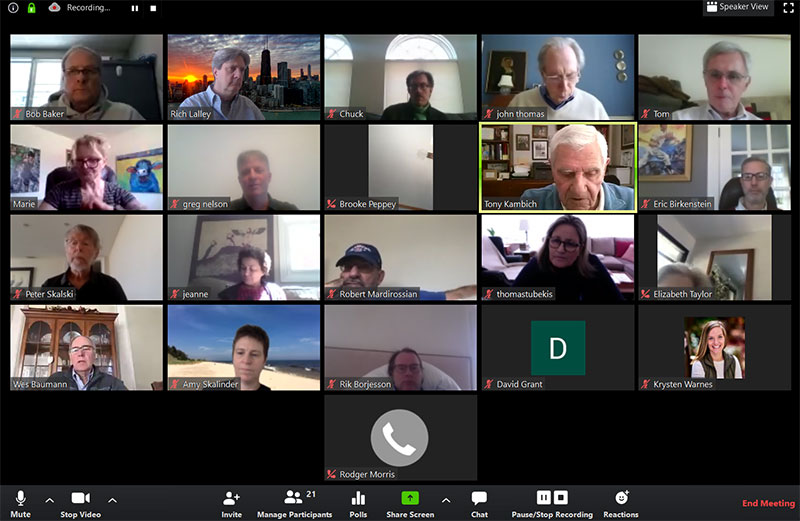
用戶可以錄製 Zoom 會議嗎? 是的。 Zoom 錄製選項可用於免費和付費帳戶。
免費帳戶有一些限制。 付費帳戶為用戶提供了更多工具和錄製自由。
對於免費帳戶,Zoom 將錄製的會議存儲在用戶的本地硬盤上。 付費帳戶可以選擇將錄製的會議保存在本地硬盤或云端。
Zoom 還為會議錄音提供了不同的佈局選項,以適應各種情況。 本地錄音、雲端錄音、移動端錄音也有不同的選擇。
如何在本地硬盤上錄製 Zoom 會議
免費和付費帳戶都可以訪問本地記錄。 錄音保存在電腦中。
用戶可以選擇與他人共享文件或將文件上傳到存儲服務或流媒體服務。
本地錄製的限制
本地錄音不支持以下功能:
- 使用 iOS 或 Android 錄製
- 包括參與者姓名
- 當前演講者、圖庫視圖和共享屏幕的單獨錄製
- 音頻轉錄
啟用設置以記錄 Zoom 會議
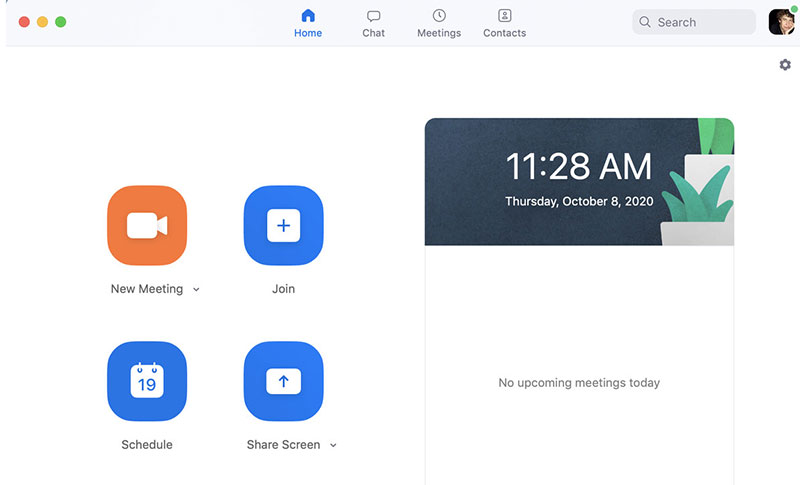
Zoom 將本地錄製的會議保存在默認位置。 這通常位於計算機文件中“文檔”下名為“Zoom”的文件夾中。
要將錄製的會議保存在不同位置,請執行以下步驟:
- 打開 Zoom 並登錄您的帳戶。 Zoom 客戶端將出現
- 點擊右上角的齒輪圖標打開設置窗口
- 選擇錄音選項
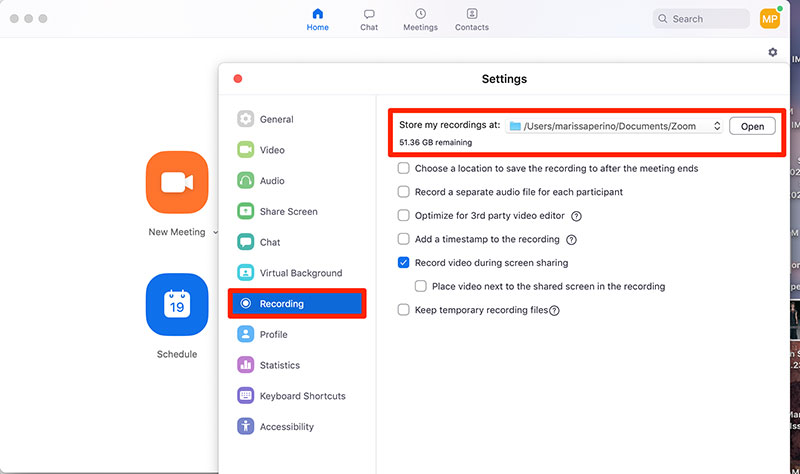
- 本地錄製設置將打開。 在“將我的錄音存儲在”字段下,單擊“更改” 。
- 然後選擇所需的位置來保存錄製的會議
在此窗口中,用戶可以選擇用於錄製會議的其他設置。 用戶可以選擇添加時間戳,也可以為會議中的每位發言人錄製單獨的音頻文件。
還提供了用於錄製屏幕共享的選項。
如果使用 Zoom 網絡版,請按照以下步驟啟用錄製選項:
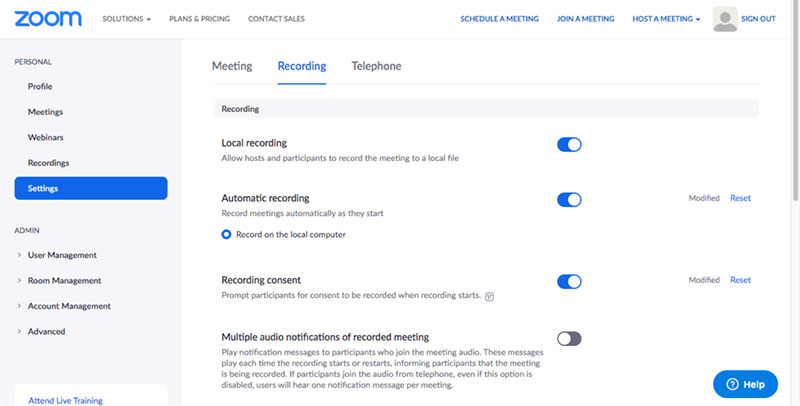
- 登錄 Zoom 門戶網站
- 轉到位於屏幕左側的個人菜單
- 點擊設置
- 選擇錄製選項卡
- 點擊本地錄製旁邊的切換按鈕。 這將啟用本地錄製功能
在 Zoom 上創建的個人群組也可以錄製他們的會議。 要為群組啟用屏幕錄製功能,請執行以下操作:
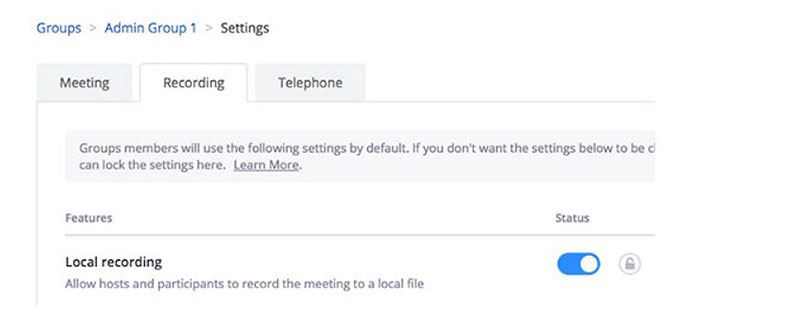
- 登錄 Zoom 門戶網站
- 單擊左側工具欄中的用戶管理
- 選擇組管理
- 滾動到特定組
- 單擊該組的設置選項卡
- 單擊錄製選項卡並為該組啟用本地錄製
開始本地錄製
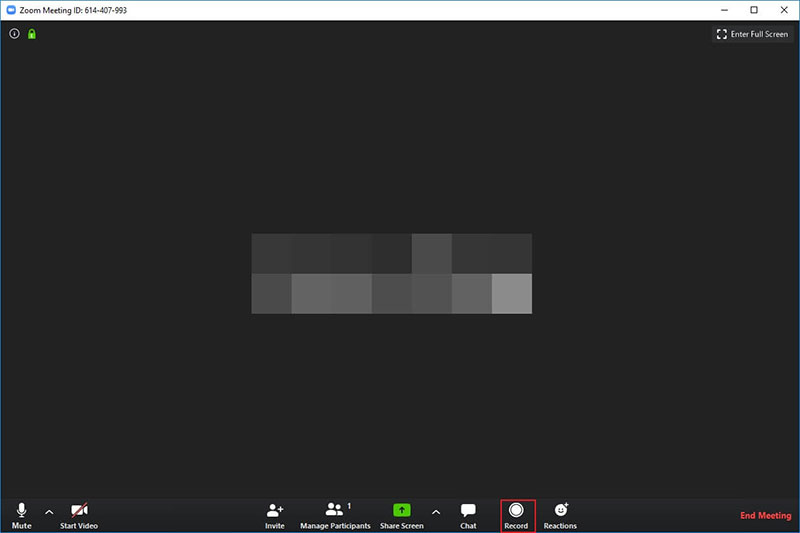
主持人和聯席主持人可以控制錄製會議。 如果主持人允許,參與者可以錄製 Zoom 會議。
本地錄音保存為 MP4 文件,錄音保存為 M4A 文件。
錄製佈局包括:
- 活躍的演講者
- 畫廊視圖
- 共享窗口
- 帶有圖庫視圖縮略圖的共享屏幕
以下是有關如何在計算機上錄製 Zoom 會議的步驟和提示:
- 主持人始終有權錄製會議。 主持人可以讓參與者成為共同主持人或允許參與者錄製
- 按位於窗口底部工具欄中的錄製按鈕。 對於免費帳戶用戶,它將記錄在計算機上。
付費帳戶用戶將看到一個菜單,可以選擇在計算機上或云端錄製。 選擇在計算機上錄製。
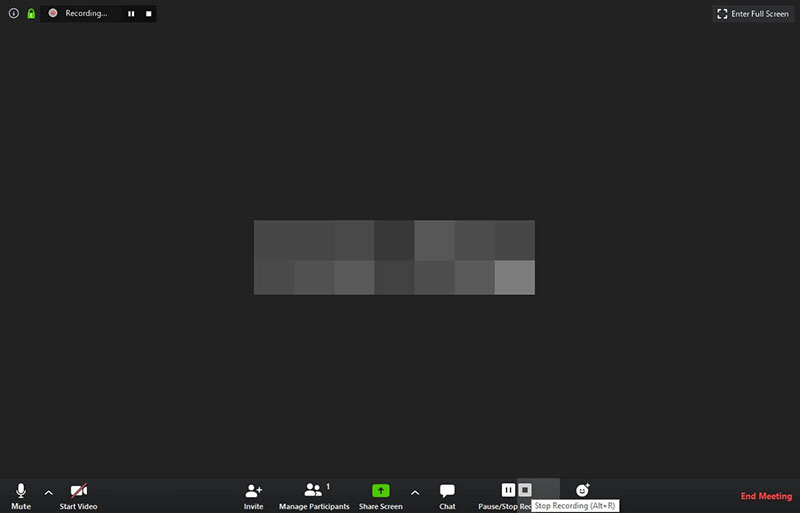
- 錄製指示器將出現在屏幕的左上角
- 工具欄將顯示一個暫停按鈕和一個停止按鈕
- 在參與者下,紅點表示誰在錄製會議
- 要停止錄製,請按工具欄中的停止圖標或結束會議
- 當會議結束時,Zoom 將轉換錄音並將其保存到計算機
轉換錄音後,Zoom 將錄音保存在文件中。 該文件顯示日期、時間和 Zoom 帳戶信息。
保存的文件包括一個視頻副本和一個純音頻副本。
視頻副本通常命名為zoom_0 。 音頻副本將帶有文件名audio_only 。
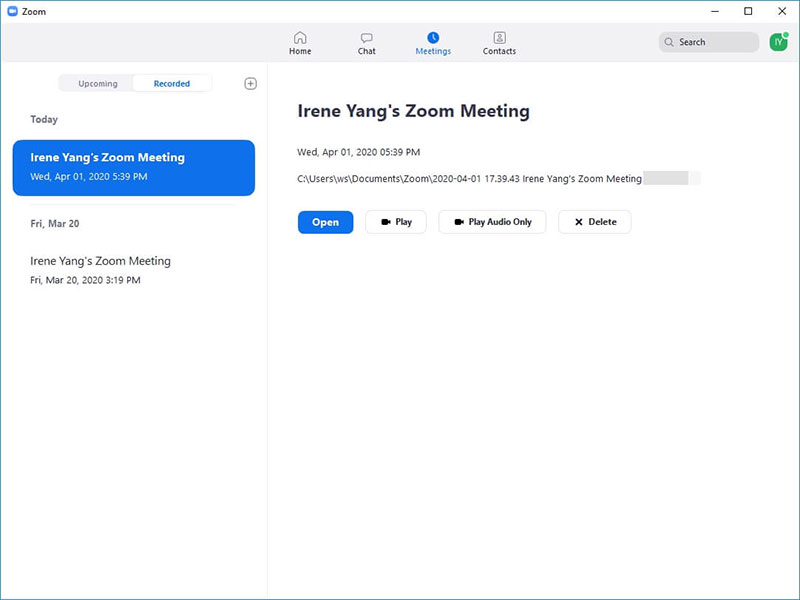
用戶可以從計算機文件資源管理器和 Zoom 客戶端訪問錄製的會議。 要通過 Zoom 訪問,請轉到 Zoom 客戶端並單擊出現在窗口頂部的“會議”選項卡。
在左側,將切換開關從Upcoming切換到Recorded 。 所有錄製的會議都將出現,並帶有打開、播放、播放音頻或刪除的選項。
如何在雲端錄製 Zoom 會議
用戶的另一個選擇是將會議記錄並保存到雲端。 這是與他人共享錄音的最佳選擇。
Zoom 雲錄音還為企業提供有用的功能,例如音頻轉錄。 只有付費帳戶才能選擇雲錄製。
Pro、Business 和 Zoom Room 計劃獲得 1 GB 的雲存儲空間。 教育計劃獲得 0.5 GB 的雲存儲空間。
如需更多存儲空間,用戶需要額外購買。
雲錄製的好處:
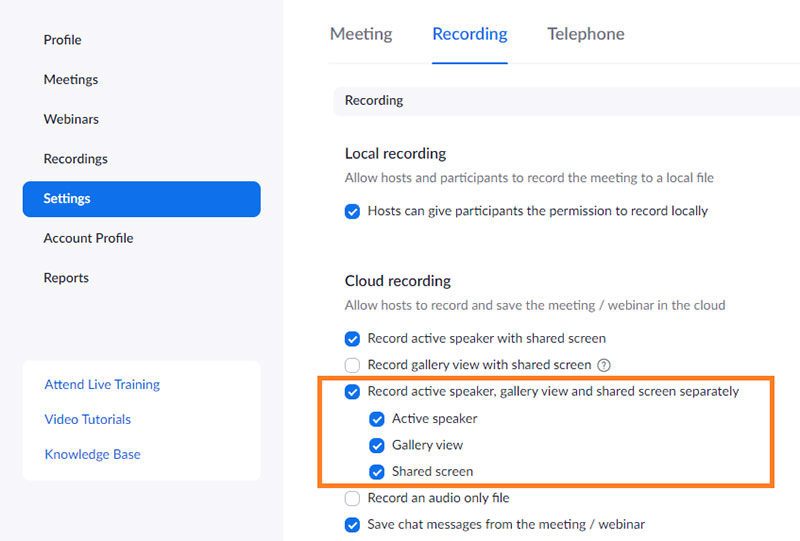
- 錄製的視頻、音頻和聊天文本
- 在 iOS 或 Android 設備上開始雲錄製
- 將文件下載到計算機
- 使用提供的鏈接共享文件
- 即使主持人不在,也開始錄製會議
- 添加時間戳
- 顯示參與者的姓名
- 收到會議記錄
- 佈局選項包括:
- 有源音箱
- 圖庫視圖
- 共享窗口
- 帶有當前發言人縮略圖的共享屏幕
- 帶有大型活動發言人縮略圖的共享屏幕
- 沒有縮略圖的共享屏幕
啟用雲錄製
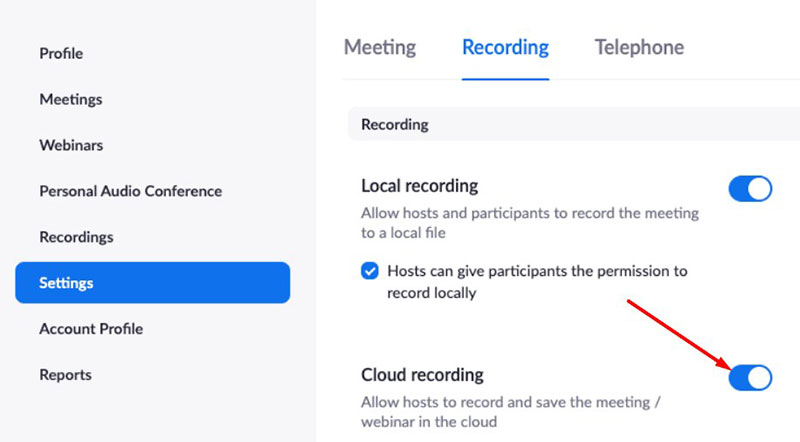

要啟用雲錄製,請按照以下步驟操作:
- 登錄 Zoom 門戶網站
- 單擊左側導航工具欄中的設置
- 選擇錄製選項卡
- 驗證雲記錄是否已啟用。 如果不切換切換按鈕以啟用它
開始雲錄製
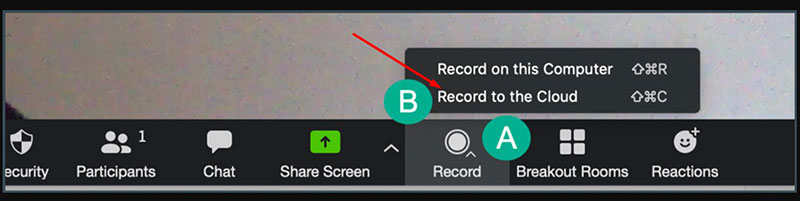
主持人和聯席主持人可以開始雲錄製。 參會者必須是聯席主持人才能開始雲錄製,否則,他們可以開始本地錄製。
以下是將 Zoom 會議錄製到雲端的方法:
- 以主持人或聯席主持人的身份開始 Zoom 會議
- 按工具欄上的錄製按鈕
- 將出現一個菜單,其中包含錄製到雲或計算機的選項。 選擇錄製到雲端
- 暫停和停止圖標將出現在工具欄上
- 要停止錄音,請按停止或結束會議
- 會議結束後,Zoom 將對錄音進行處理。 一般來說,處理時間會是會議時間的兩倍。
由於錄音量很大,處理過程最多可能需要 72 小時。
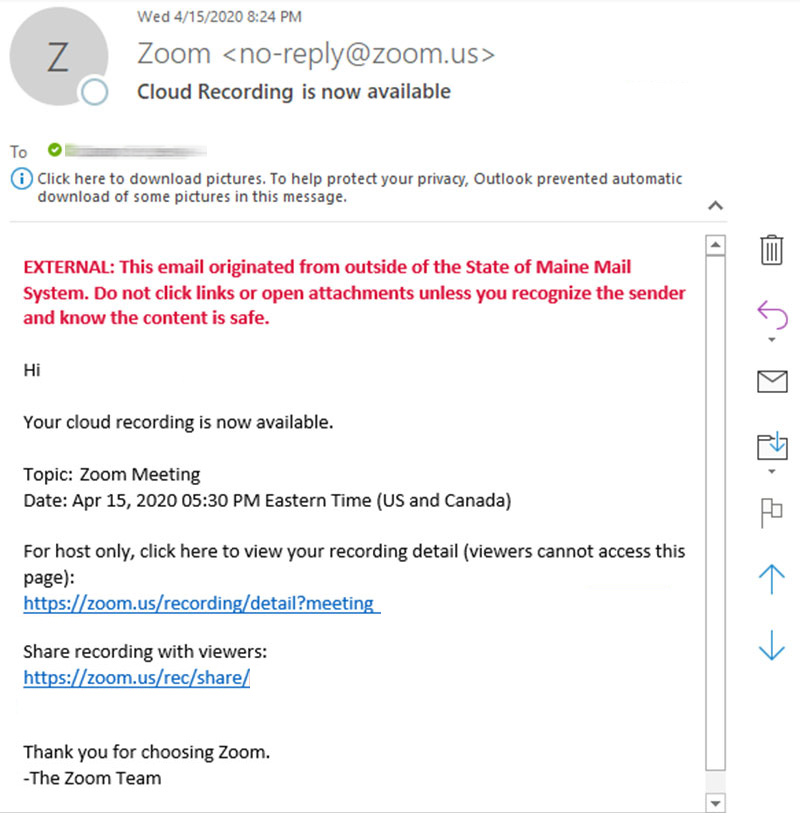
- 文件準備就緒後,Zoom 將向主持人發送通知電子郵件。 該電子郵件將包含一個供主持人訪問該文件的鏈接和一個與他人共享該文件的鏈接。
如何從 iOS 或 Android 設備錄製 Zoom 會議
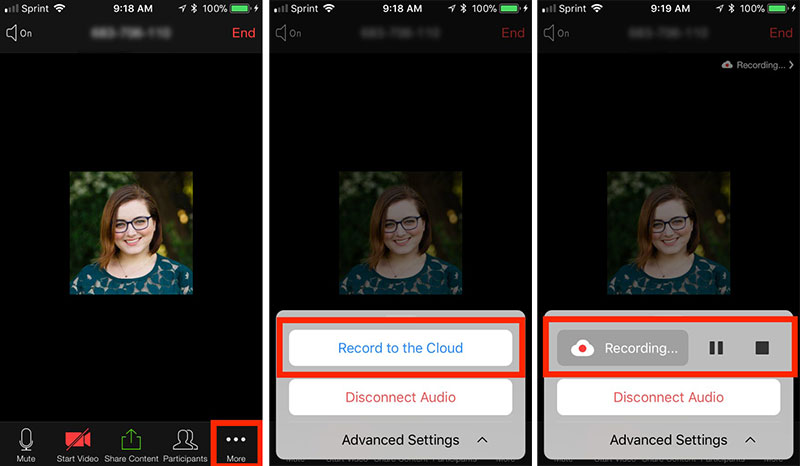
iOS 和 Android 設備可以將 Zoom 會議的屏幕錄製到雲端。 移動設備無法進行本地錄製。
手機屏幕錄製的佈局選項包括:
- 活躍的演講者
- 與當前演講者共享屏幕
- 沒有主動發言者的共享屏幕
會議主持人可以在移動設備上開始雲錄製。 針對 iOS 和 Android 執行以下步驟:
- 以主持人身份開始會議
- 單擊工具欄中的更多選項
- 選擇錄製到雲端
- 屏幕頂部會出現錄製指示器
- 要暫停或停止錄製,請按更多,然後單擊暫停或停止
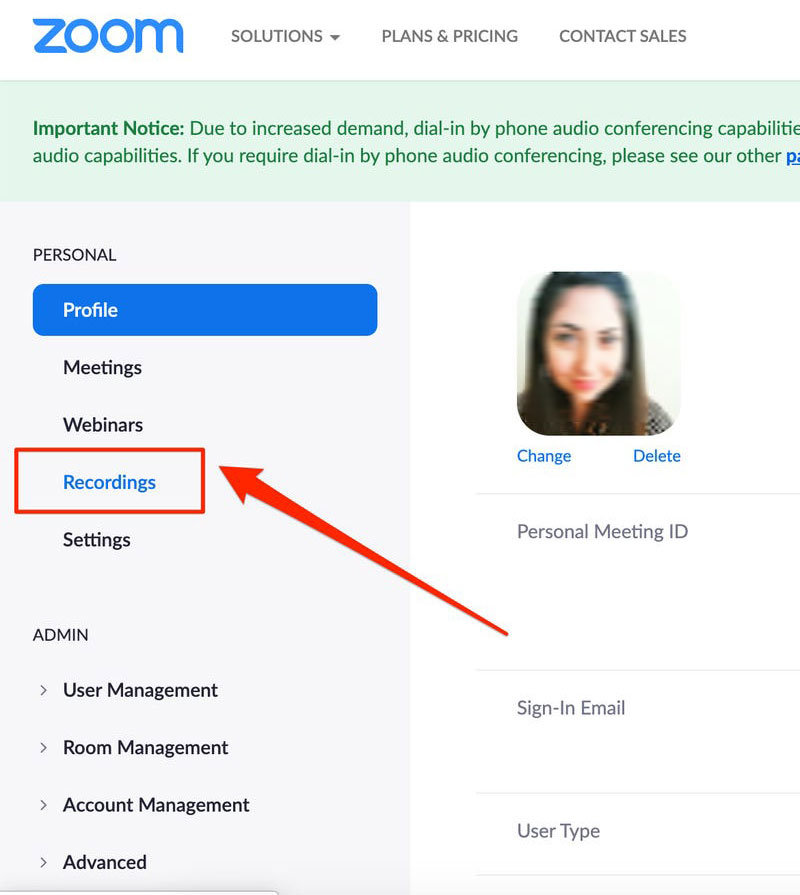
- 會議結束後,將處理錄製內容並可在 Zoom 門戶網站中訪問。 用戶可以通過在門戶網站上登錄他們的 Zoom 帳戶來查看它們。
然後選擇錄音。 所有錄音都將出現,並帶有查看或刪除它們的選項。
變焦錄音技巧
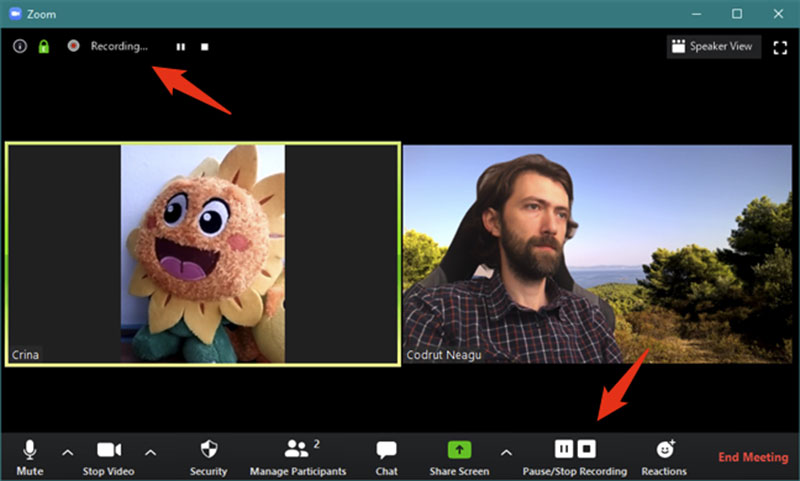
- 確保光線充足,光線能照亮您的臉部。 要么坐在窗邊讓陽光照進來,要么開燈
- 定位相機以從肩膀及上方進行拍攝。 盡量不要太近或太遠。
- 確保擁有快速的互聯網速度以獲得最佳質量
- 查看本地錄製和雲錄製的佈局選項。 選擇最適合情況的選項
- 會議期間,您可以在不中斷會議的情況下暫停和恢復錄製
- 停止錄音不會打斷會議
- 結束會議將停止錄製並開始渲染過程
- 雲錄製比本地錄製需要更長的處理時間
- 雲錄製不受計算機崩潰的影響
結束的想法
按照這些簡單的步驟來錄製 Zoom 會議將有助於免費和付費帳戶用戶錄製和保存會議。
錄製會議是適用於所有類型企業的有用工具。 企業沒有使用手寫筆記,而是對會議進行了完美的記錄。
這使他們能夠審查會議以進行澄清或改進。 或者他們可以將錄音發送給無法參加的人。
在 Zoom 上錄製會議是一個很好的商業工具。 結合其他工具,它可以幫助公司蓬勃發展。
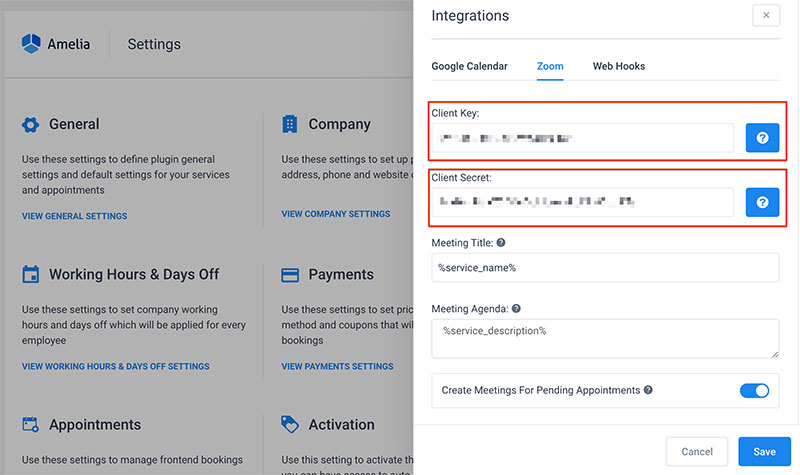
一個這樣的工具是 Amelia。 Amelia 是一款與 Zoom 集成的自動預訂軟件。
它簡化了預約流程並安排和管理 Zoom 會議。 借助 Amelia,每個員工都可以擁有自己的 Zoom 帳戶來安排和連接會議。
Zoom 和 Amelia 的組合功能有助於業務擴展。
關於錄製 Zoom 會議的常見問題解答
1. 如何開始錄製 Zoom 會議?
主持人或聯席主持人可以通過單擊屏幕底部的“錄製”按鈕來選擇是在他們的計算機上還是在雲端錄製 Zoom 會議。 然後會議將被攝像機捕獲並存儲在指定位置。
2. Zoom 會議期間是否可以暫停或停止錄製?
是的,通過在錄製控制面板上選擇“暫停”或“停止”,主持人或聯席主持人可以在 Zoom 會議進行時暫停或結束錄製。 當錄製停止或重新開始時,將通知參與者。
3. 錄製的 Zoom 會議結束後如何訪問?
當 Zoom 會議結束時,錄音將被處理並保存到指定的目的地。 主持人或聯席主持人可以使用 Zoom 門戶網站或桌面軟件中的“錄音”選項卡來訪問錄音。
4. 我可以在手機或平板電腦上錄製 Zoom 會議嗎?
通過點擊“錄製”按鈕並選擇“錄製到此設備”,可以真正在移動設備上錄製 Zoom 會議。 錄音將本地存儲在小工具上。
5. Zoom 會議的最大錄製長度是多少?
根據使用的帳戶類型,Zoom 會議的最大錄製長度可能會有所不同。 您可以使用免費帳戶進行的最長錄音是 40 分鐘。 高級帳戶能夠將記錄保存更長時間。
6. 如何只錄製 Zoom 會議的音頻?
主持人或聯席主持人可以在開始錄製時選擇“僅錄製音頻”,以便僅捕獲來自 Zoom 會議的音頻。 視頻記錄將保存在一個文件中,而音頻記錄將保存在另一個文件中。
7. 我可以選擇保存錄製的 Zoom 會議的位置嗎?
是的,通過在開始錄製時選擇所需的位置,主持人或聯席主持人可以決定將錄製的 Zoom 會議保存在何處。 您可以選擇保存到本地設備或云端。
8. 如何確保錄製的 Zoom 會議質量良好?
建議保持穩定的互聯網連接,使用高質量的麥克風和網絡攝像頭,並降低背景噪音,以確保錄製的 Zoom 會議質量令人滿意。 此外,建議在會議之前測試錄音選項。
9. 我需要主持人的許可才能錄製 Zoom 會議嗎?
事實上,通常建議在錄製 Zoom 會議之前徵得主持人的許可。 在縮放選項下,主持人可以激活或阻止參與者錄製的能力。
10. 我可以在參與者不知情的情況下錄製 Zoom 會議嗎?
在與會者不知情的情況下錄製 Zoom 會議是不可能的,因為在錄製會議時會通知他們。 如果不想被錄製,與會者可以選擇在會議期間關閉視頻或音頻。
如果您喜歡閱讀這篇關於如何錄製 Zoom 會議的文章,請查看我們其他與 Zoom 相關的文章:
- 如何更改 Zoom 的背景
- 如何創建 Zoom 會議
- 如何將 Zoom 添加到 Google 日曆
- 如何安排 Zoom 會議
